Mentre ad alcune persone piace mantenere un unico sfondoo un set di sfondi come sfondo del desktop, ad altri piace continuare a cambiare il proprio sfondo con uno nuovo e invisibile. Gli sfondi ti aiutano in due semplici modi. In primo luogo, forniscono l'estetica e, in secondo luogo, creano il tuo umore in base a ciò che stai facendo. Ho sempre sottolineato l'importanza degli sfondi per il lavoro quotidiano del computer. Mentre l'applicazione di sfondi stock di Windows fa praticamente il lavoro nel cambiare (e persino automatizzare) gli sfondi, ci sono vari strumenti di terze parti che offrono molto di più. In precedenza, abbiamo coperto alcune buone applicazioni di modifica dello sfondo che decorano automaticamente lo sfondo del desktop ogni giorno o dopo un periodo di tempo specificato, come Kuvva, un'applicazione che automatizza il processo di ricerca di sfondi e cambiandoli ogni giorno sul tuo computer, nonché sul tuo Account Twitter e Color Desker, che aggiorna lo sfondo del desktop dopo un intervallo di tempo specificato. Di recente, Microsoft ha rilasciato un'applicazione simile chiamata Bing Desktop basato sul loro motore di ricerca Bing. Questo minuscolo strumento applica automaticamente l'immagine della homepage di Bing ogni giorno sullo sfondo del desktop. Inoltre, ti offre un facile accesso alla casella di ricerca di Bing, permettendoti di cercare direttamente dal tuo desktop.
Oltre a cambiare lo sfondo del desktop ogni giorno, Bing Desktop installa anche una barra di ricerca che consente di utilizzare il motore di ricerca Bing senza aprire il browser.

Durante l'installazione, viene fornito conopzioni per consentire all'applicazione di cambiare lo sfondo ogni giorno, impostare la home page su MSN su Internet Explorer e impostare Bing come provider di ricerca predefinito. Scegli quelli che desideri e fai clic su Fine.

Non c'è molto di un'interfaccia che parla qui, in quanto è vicina a nessuno. C'è solo un menu Impostazioni nello strumento di ricerca. Questo menu Impostazioni ti consente di selezionare alcune diverse opzioni come Appunta la casella di ricerca al centro dello schermo, Avvia Bing Desktop all'avvio di Windows, Imposta l'immagine della homepage quotidiana come sfondo del desktop e Usa il tasto Windows + H come scorciatoia da tastiera, quest'ultimo utilizzato per accedere rapidamente alla casella di ricerca utilizzando la combinazione di tasti di scelta rapida.

Bing Desktop è buono ma non eccezionale. Ci sono molte altre degne applicazioni che puoi provare. Sembra che sia mirato solo alle persone che usano regolarmente Bing. L'applicazione funziona su entrambe le versioni a 32 e 64 bit di Windows 7. Il test è stato eseguito su Windows 7 Ultimate a 64 bit.
Scarica Bing Desktop





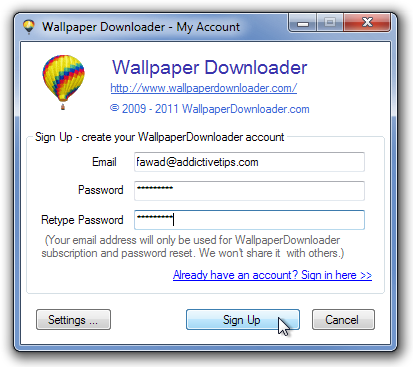







Commenti